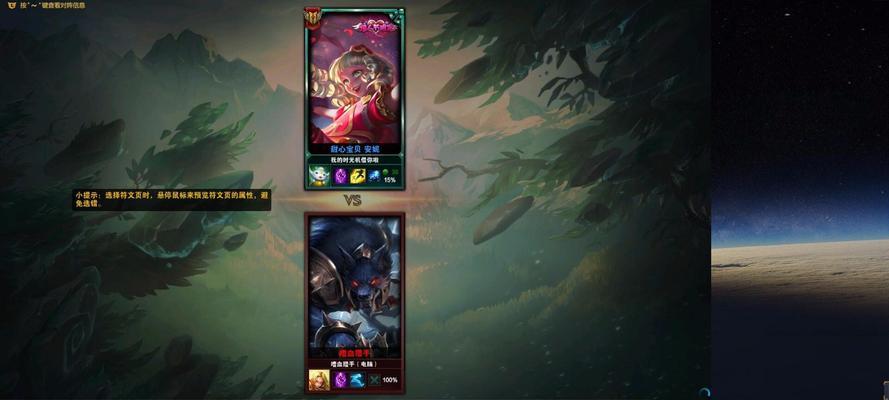解决电脑无线信号出现红叉的步骤(排除电脑无线信号红叉的常见问题及解决方法)
- 网络知识
- 2024-10-24 11:28:01
- 70
在使用电脑连接无线网络时,有时会遇到无线信号红叉的情况,这种问题常常导致无法正常上网。本文将介绍解决电脑无线信号出现红叉的步骤,以及常见问题及相应的解决方法,帮助读者快速解决这一问题。

一、检查无线网络是否开启
检查电脑的无线网络开关是否打开,通常可以在电脑的便捷设置中找到无线网络开关。确保该开关处于打开状态。
二、检查无线网络适配器状态
打开电脑的设备管理器,找到无线网络适配器,并查看其状态。如果显示“正常工作”,则表示适配器没有问题。如果显示“故障”或“未知设备”,则可能需要更新或重新安装驱动程序。
三、重新启动无线路由器和电脑
有时,无线路由器和电脑之间的通信可能出现问题,导致出现红叉。尝试重新启动无线路由器和电脑,等待一段时间后再次连接网络,看看问题是否解决。
四、检查无线网络连接密码
确保输入的无线网络连接密码是正确的。密码区分大小写,所以要注意检查是否有大小写输入错误。
五、检查无线网络信号强度
检查电脑连接的无线网络信号强度。如果信号强度较弱,可能导致连接不稳定,出现红叉。尝试将电脑靠近无线路由器,或者将路由器放置在较为开阔的位置。
六、排查其他无线设备干扰
其他无线设备,如手机、微波炉等,可能会对无线信号造成干扰。将这些设备远离电脑和无线路由器,看看问题是否解决。
七、检查无线路由器设置
登录无线路由器管理界面,检查无线网络设置是否正确。确认无线网络名称(SSID)、加密类型和密码等设置是否与电脑上的设置一致。
八、更新操作系统和驱动程序
确保电脑的操作系统和无线网络适配器的驱动程序都是最新版本。及时更新操作系统和驱动程序可以修复一些已知的问题。
九、重置网络设置
尝试重置电脑的网络设置,将网络设置恢复到默认状态。打开命令提示符,输入“netshwinsockreset”和“netshintipreset”命令,然后重新启动电脑。
十、尝试使用其他无线网络适配器
如果有其他可用的无线网络适配器,可以尝试将其插入电脑,然后连接无线网络,看看问题是否解决。如果能够正常连接,则说明原来的适配器可能存在问题。
十一、重置无线路由器
通过按下无线路由器上的重置按钮,将其恢复为出厂设置。然后重新设置无线网络,并尝试连接。
十二、联系网络服务提供商
如果尝试了以上方法仍然无法解决问题,可以联系自己的网络服务提供商寻求技术支持。他们可能能够提供更专业的帮助。
十三、查找其他网络解决方案
在互联网上搜索关于解决电脑无线信号红叉问题的其他解决方案,有时可能会发现一些新的方法和技巧。
十四、进行硬件检测
如果以上方法都无法解决问题,可能是电脑的无线网络适配器出现了故障。可以考虑将电脑送修或更换无线网络适配器。
十五、
通过以上步骤,我们可以解决电脑无线信号出现红叉的问题。首先要确保无线网络开启,然后排查适配器状态、网络密码、信号强度、干扰等因素,还可以尝试重置网络设置和更新驱动程序等方法。如果问题仍然存在,可以联系网络服务提供商或进行硬件检测。通过这些步骤,我们有望恢复正常的无线网络连接。
电脑无线信号出现红叉的解决步骤
现在,无线网络已经成为人们生活中不可或缺的一部分。然而,有时我们可能会遇到电脑无线信号出现红叉的问题,导致无法连接到网络。本文将提供一些解决步骤,帮助您快速排除无线连接问题,恢复稳定网络连接。
1.确定是否存在无线连接问题
通过观察电脑任务栏右下角的网络图标,如果显示一个红叉,那么很可能存在无线连接问题。点击该图标可以查看更多详细信息。
2.检查电脑与无线路由器的物理连接
确保电脑与无线路由器之间的物理连接正常,例如确认网线插口是否松动,或者无线路由器是否被意外断电。
3.检查无线路由器电源灯状态
观察无线路由器上的电源灯是否正常亮起,如果灯没有亮起或闪烁,可能存在无线路由器故障或供电问题。
4.重启无线路由器和电脑
有时候,简单的重启无线路由器和电脑就可以解决无线连接问题。依次关闭电脑和无线路由器的电源,等待几秒钟后再重新开启。
5.确认是否输入了正确的无线网络密码
在连接无线网络时,确保输入了正确的无线网络密码。有时候输入错误的密码会导致连接失败。
6.检查无线网络设置
打开电脑的网络设置,确认无线网络设置是否正确。确保选择的是正确的无线网络名称,并且使用的是自动获取IP地址的设置。
7.关闭其他可能干扰信号的设备
关闭附近可能会干扰无线信号的设备,例如蓝牙设备、微波炉、手机等。这些设备可能会干扰无线信号的传输。
8.更新无线网卡驱动程序
检查并更新电脑上安装的无线网卡驱动程序,确保使用的是最新版本的驱动程序。
9.重新设置无线网络连接
在电脑上删除原有的无线网络连接配置,并重新创建一个新的连接。这可以帮助解决一些连接问题。
10.检查路由器信号强度
观察电脑接收到的无线信号强度,如果信号强度非常弱,可能需要移动电脑或调整无线路由器的位置来改善信号质量。
11.检查无线路由器设置
登录无线路由器的管理界面,检查无线网络设置是否正确。确认无线网络是否处于启用状态,无线频段是否设置正确等。
12.重置无线路由器
如果以上步骤都没有解决问题,可以尝试将无线路由器恢复到出厂默认设置。请注意,这将清除所有自定义设置。
13.检查其他设备的网络连接
如果其他设备也无法连接到同一个无线网络,那么问题可能出在无线路由器本身。联系网络服务提供商或路由器制造商获取进一步的支持。
14.尝试连接其他无线网络
如果有其他可用的无线网络,尝试连接到其他网络,如果连接成功,则说明问题可能出在原始网络的配置或路由器上。
15.寻求专业支持
如果经过以上步骤仍然无法解决问题,建议寻求专业的网络技术支持,以获取更详细和针对性的解决方案。
当电脑无线信号出现红叉时,可能是由于物理连接问题、网络设置错误、密码错误、信号干扰或设备故障等原因导致。通过按照以上提供的解决步骤逐一排查,可以快速恢复稳定的无线网络连接。
版权声明:本文内容由互联网用户自发贡献,该文观点仅代表作者本人。本站仅提供信息存储空间服务,不拥有所有权,不承担相关法律责任。如发现本站有涉嫌抄袭侵权/违法违规的内容, 请发送邮件至 3561739510@qq.com 举报,一经查实,本站将立刻删除。!
本文链接:https://www.ccffcc.com/article-4133-1.html